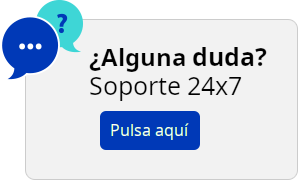Instalación del agente en Windows
Descubre cómo instalar el agente de CiberProtegido en tu ordenador Microsoft Windows paso por paso.
Requisitos previos
Descargue el agente que necesite en el equipo que desee proteger. Consulte Descarga de agentes desde su consola
Pasos para instalar Agente para Windows
- Asegúrese de que el equipo está conectado a Internet.
- Inicie sesión como administrador e inicie el programa de instalación.
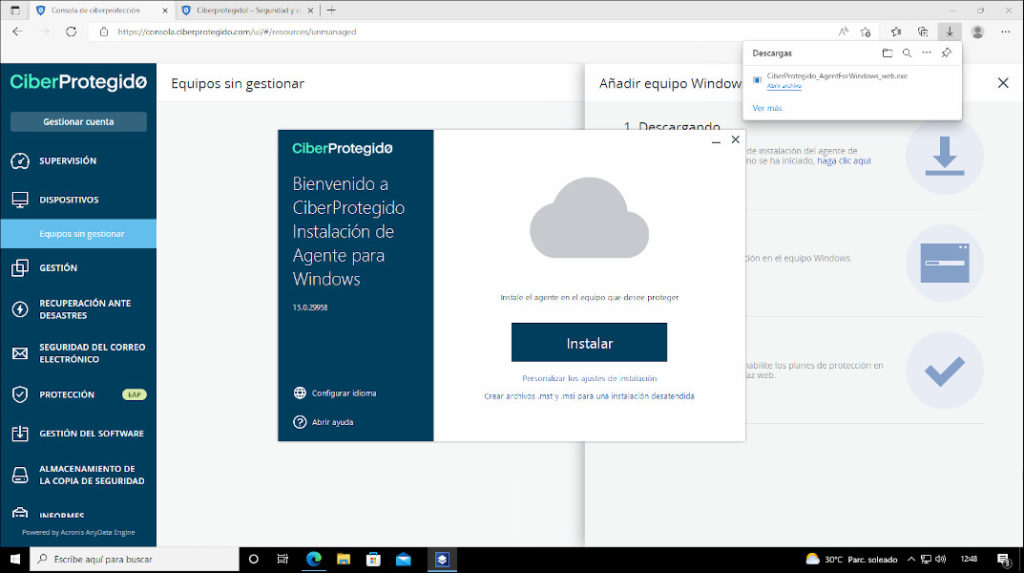
- [Opcional] Haga clic en Personalizar configuración de la instalación y realice los cambios necesarios para:
- Pasos para cambiar los componentes que se vayan a instalar (por ejemplo, para deshabilitar la instalación de Cyber Protection Monitor o la herramienta de línea de comandos o el agente de protección antimalware y el de filtrado de URL).
- Importante: En equipos Windows, las características de protección antimalware y filtrado de URL requieren la instalación del agente de protección antimalware y del filtrado de URL. Se instalará automáticamente para las cargas de trabajo protegidas si la Protección antivirus y antimalware o el Módulo de filtrado de URL están habilitados en sus planes de protección.
- Cambiar el método de registro del equipo en el servicio de Cyber Protection. Puede cambiar de Usar la consola de servicio (opción predeterminada) a Usar credenciales o Usar token de registro.
- Cambiar la ruta de acceso de instalación.
- Cambiar la cuenta de usuario con la que se ejecutará el servicio de agente. Para obtener más información, consulte «Cómo cambiar la cuenta de inicio de sesión en equipos Windows».
- Verificar o modificar el nombre de host, la dirección IP, el puerto y las credenciales del servidor proxy. Si hay un servidor proxy habilitado en Windows, se detectará y usará automáticamente.
- Haga clic en Instalar.
- [Solo al instalar Agente para VMware] Especifique la dirección y las credenciales de acceso del servidor vCenter Server o host ESXi independiente de cuyos equipos virtuales el agente realizará la copia de seguridad. Después, haga clic en Listo. Le recomendamos utilizar una cuenta que tenga asignado el rol de Administrador. En otro caso, proporcione una cuenta con los privilegios necesarios en el servidor vCenter Server oESXi.
- [Solo al instalar en un controlador de dominio] Especifique la cuenta de usuario en la que se ejecutará el servicio de agente. Después, haga clic en Listo. Por razones de seguridad, el programa de instalación no crea automáticamente nuevas cuentas en un controlador de dominio.
- Si ha seguido el método de registro predeterminado Usar la consola de servicio en el paso 3, espere a que aparezca la pantalla de registro y, a continuación, siga con el paso siguiente. De lo contrario, no se requieren más acciones.
- Realice uno de los siguientes procedimientos:
- Haga clic en Registrar el equipo. En la ventana del explorador que se abrirá, inicie sesión en la consola de servicio, revise los detalles de registro y haga clic en Confirmar registro.
- Haga clic en Mostrar información de registro. El programa de instalación mostrará el vínculo y el código de registro. Puede copiar esta información y llevar a cabo los pasos de registro en un equipo distinto. En ese caso, deberá escribir el código de registro en el formulario de registro. El código de registro tiene una validez de una hora.
- También puede acceder al formulario de registro haciendo clic en Todos los dispositivos > Agregar, desplazándose hacia abajo hasta Registro por código y haciendo clic en Registrarse.
- Importante: No salga del programa de instalación hasta confirmar el registro. Para iniciar el registro de nuevo, reinicie el programa de instalación y repita el proceso.
- Se asignará el equipo a la cuenta utilizada para iniciar sesión en la consola de servicio.
- Registre el equipo manualmente mediante la línea de comando. Para obtener más información sobre cómo hacerlo, consulte «Registro manual de equipos».
- [Si el agente se ha registrado en una cuenta cuyo inquilino se encuentra en el modo Seguridad aumentada] Establezca la contraseña de cifrado.